Leawo Blu-ray Ripper:深入了解其優點和缺點
在網路上搜尋藍光開膛手時,您經常會在結果中看到 Leawo Blu-ray Ripper。該工具無疑會出現在您的搜尋結果中,因為它是翻錄藍光的有力競爭者之一。如果您仍在考慮這個工具是否是一個出色的藍光翻錄工具,請繼續閱讀這篇文章。在這裡,您將看到 Leawo Blu-ray Ripper 的優點、缺點、功能等的全面評論!那麼,就開始下面的潛水吧。
Leawo藍光開膛手好不好?整體評價
這篇文章列出了 Leawo Blu-ray Ripper 的優秀功能、優點、缺點等,以幫助您快速權衡一切並確定它是否很好。但在探索這些內容之前,這裡先對 Leawo 藍光開膛手進行簡要說明。
因此,Leawo Blu-ray Ripper 是一款桌面程序,可將藍光光碟、資料夾和 ISO 翻錄為 180 多種媒體格式,包括 MP4、MOV、AVI、MKV 等。它還提供一系列設備預設和網路服務,以實現快速、直接的光碟轉換操作。
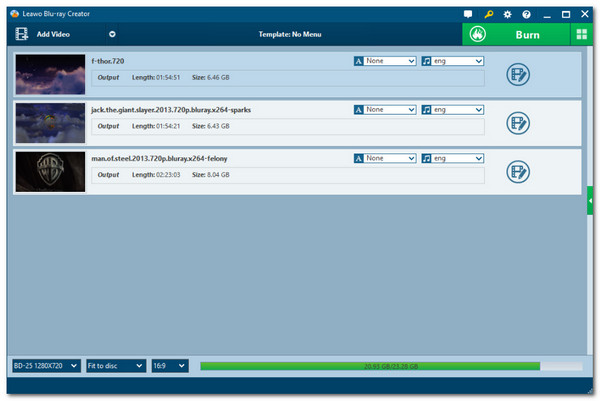
現在您已經了解了 Leawo Blu-ray Ripper 的簡要背景,現在是時候探索其與藍光翻錄相關的主要功能了。探索下面的列表。
Leawo藍光開膛手的特點
• 能夠將2D/3D 藍光光碟翻錄為180 多種格式和裝置預設。
• 支援DRM 保護刪除,使其能夠翻錄受保護的藍光光碟。
• 注入輸出調整選項以自訂視訊編解碼器、解析度、位元率等。
• 讓您在翻錄前將字幕和音軌注入藍光內容。
• 配備影片編輯器和播放器,可編輯和播放藍光。
• 透過修剪、裁切、調整影片效果等編輯藍光內容。
• 讓您同時翻錄多個藍光影片。
• 與加速技術結合,翻錄過程速度加快了 6 倍。
給你了!這些是 Leawo Blu-ray Ripper 的一些主要功能!現在,您可能會說這些功能非常令人印象深刻。好吧,雖然 Leawo Blu-ray Ripper 支援這些功能,但它仍然不是一個與其他工具不同的完美工具。為了與您一起了解它的優點和缺點,以下是它的優點和缺點。
- 優點
- 直覺且使用者友好的介面。
- 易於使用和翻錄藍光。
- 支援相當廣泛的輸出格式。
- 配備影片編輯器、檢視器或播放器等額外功能。
- 讓您選擇要翻錄的標題、字幕和章節。
- 允許您在翻錄藍光內容之前對其進行個性化。
- 缺點
- 翻錄 3D 藍光時不會產生實際深度。
- 翻錄藍光光碟的速度比其他翻錄工具慢。
- 經常無法載入、讀取和寫入藍光光碟。
- 不是市面上最便宜的裂土工具。
根據上述書面訊息,Leawo Blu-ray Ripper 絕對具備翻錄藍光光碟的能力。請注意,不僅是那些標準藍光光碟,還包括 3D 和受版權保護的光碟。此外,除了作為翻錄工具之外,它還配備了額外的功能,例如視訊編輯器和即時預覽!
然而,它的某些方面可能會讓您對使用 Leawo Blu-ray Ripper 猶豫不決。其中包括價格(與其他工具相比價格昂貴)、穩定性和一致性(無法加載某些藍光光碟)和速度(其加速技術比其他工具慢)。
如何使用Leawo藍光開膛手【詳細步驟】
如果您對如何使用 Leawo Blu-ray Ripper 感到好奇,則無需具備此工具的先驗知識。由於它具有直覺的介面和易於使用的功能,因此啟動翻錄操作很容易。那麼,要如何使用 Leawo Blu-ray Ripper 來翻錄藍光光碟呢?以下是您必須遵循的步驟:
步驟1在您的電腦上安裝 Leawo Blu-ray Ripper。然後,請執行該工具,將要翻錄的藍光光碟插入光碟機,然後按一下該工具介面上的「轉換」標籤。
第2步然後,點擊“藍光開膛手”按鈕,前往“新增超高清藍光”並點擊“從 CD-ROM 新增”按鈕。之後,選擇插入的藍光光碟作為來源。
步驟3接下來,點擊“轉換”按鈕並從清單中選擇所需的設定檔/輸出格式。然後,從「儲存到:」部分選擇檔案目標資料夾。
步驟4點選“轉換”按鈕啟動藍光光碟的翻錄過程。就是這樣!這是使用 Leawo Blu-ray Ripper 翻錄藍光的方法。
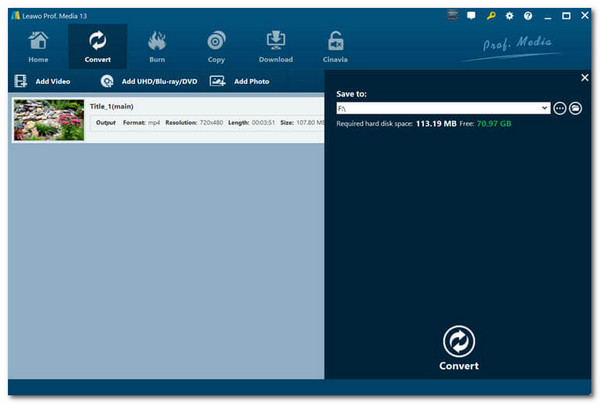
Leawo 藍光開膛手替代品:優點和缺點
如果您在閱讀上述 Leawo Blu-ray Ripper 評論後正在考慮使用替代工具,那麼這裡是最好的工具!探索每一種並確定哪一種適合您的需求。
Leawo Blu-ray Ripper 替代品清單中的第一個工具是專業工具 4Easysoft DVD 翻錄器 工具。這個與Windows 和Mac 相容的工具可讓您將藍光光碟、ISO 和資料夾翻錄/轉換為600 多種媒體格式和裝置預設,例如Android、Apple、三星等。個藍光光碟以 60 倍的速度同時發出光線!得益於其整合的 GPU 加速技術。此外,雖然此工具已經可以保留藍光內容的原始質量,但它仍然提供在翻錄藍光之前進一步提高藍光品質的選項!這些選項包括調整品質、位元率、幀速率、解析度等。

讓您翻錄受保護的藍光光碟,包括包含區域代碼和加密的藍光光碟。
提供多種解析度選項的輸出格式,如來源、4K、高清等。
允許您在翻錄藍光光碟之前將字幕和音軌注入到藍光光碟中。
讓您為藍光添加濾鏡和效果以增強其影像輸出。
2.手煞車
Leawo Blu-ray Ripper 替代品清單中的另一個工具是 Handbrake。雖然 Leawo Blu-ray Ripper 價格昂貴,但有了 Handbrake,您就可以不花任何錢來翻錄藍光光碟! Handbrake 是一款開源、多平台視訊轉碼器。它可以讓您將藍光光碟翻錄為 MP4、MKV 和 WebM。此外,與 Leawo Blu-ray Ripper 相比,該工具提供了高級編碼設定和靈活的輸出調整選項。
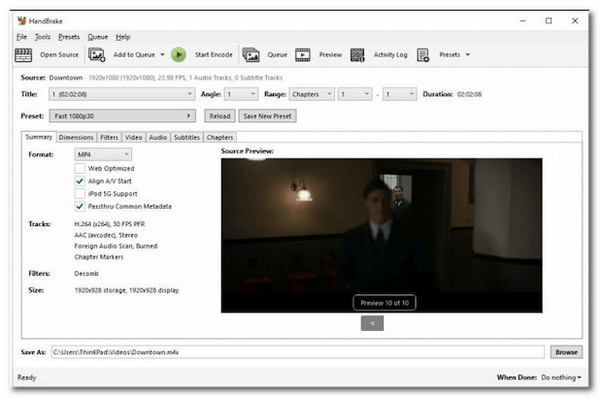
- 優點
- 讓您設定輸出幀速率和解析度以保持品質。
- 提供許多編輯功能。
- 跨平台相容性。
- 缺點
- 僅提供三種輸出格式。
- 不要直接撕毀受保護的藍光。
- 以低速翻錄藍光。
3.製作MKV
此列表中最後一個 Leawo Blu-ray Ripper 替代品是 MakeMKV。與 Handbrake 一樣,MakeMKV 也是一款開源翻錄工具,這意味著您可以用它翻錄藍光而無需花費任何金錢。此外,與 Handbrake 不同的是,該工具支援翻錄那些受保護的藍光光碟,並提供了保留藍光光碟原始品質的出色能力。

- 優點
- 直覺的介面和易於使用的功能。
- 利用 GPU 加速技術快速翻錄藍光。
- 保留藍光的字幕、音軌和章節。
- 缺點
- 只允許您將藍光翻錄為 MKV 格式。
- 缺乏進階視訊和輸出調整相關功能。
結論
閱讀上述 Leawo Blu-ray Ripper 評論後,您有什麼想法?該工具能夠為您提供最佳的藍光翻錄體驗嗎?好吧,如果你要問這篇文章,答案是肯定的! Leawo 藍光開膛手確實是當今最好的藍光開膛手之一。儘管它有缺點,但它仍然是翻錄藍光光碟的最佳選擇工具之一。但如果您正在尋找替代方案,專業人士 4Easysoft DVD 翻錄器 工具將是您最好的選擇工具!那麼,你還在等什麼?立即訪問該工具的網站並使用它。


